Pc is verbonden met Bluetooth, maar geen gespreksaudio in de app Jouw telefoon
Met uw telefoontoepassing(Your Phone) kunt u gemakkelijk sms'jes en telefoontjes verzenden en ontvangen vanaf uw telefoon via uw Windows - computer. Een veelvoorkomend probleem dat gebruikers ervaren bij het gebruik van deze applicatie is dat wanneer ze een inkomende oproep krijgen, de Jouw telefoon(Your Phone) - app de volgende foutmelding retourneert:
Can’t receive call audio on this device. Accept on phone instead.
Deze foutmelding geeft geen idee wat het probleem veroorzaakt. Uit ervaring weten we echter dat dit ofwel het gevolg is van een driverprobleem of een defecte Bluetooth - verbinding.
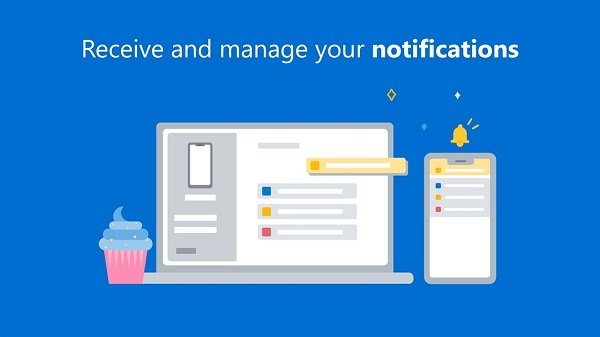
Pc is verbonden met Bluetooth , maar geen gespreksaudio in de app Jouw telefoon(Your Phone)
We zullen de volgende oplossingen proberen om de app Jouw telefoon te repareren en het bovenstaande foutbericht te verwijderen:
- Start(Restart) alle Your Phone -applicatieprocessen opnieuw.
- Verbind uw computer opnieuw met de Bluetooth- apparaten.
- Maak verbinding(Connect) met een Bluetooth Personal Area Network .
- Stel een standaard audioapparaat in.
- Installeer de geluidsdriver van uw computer opnieuw of werk deze bij.
- Schakel uw Bluetooth -apparaat in en weer uit voor de app Jouw telefoon .(Your Phone)
Lees deze handleiding alstublieft verder voor de volledige stappen en details voor het uitvoeren van de bovenstaande oplossingen.
1] Start(Restart) alle Your Phone -applicatieprocessen opnieuw
Zoals gewoonlijk lossen we de applicatie op met de meest eenvoudige oplossing. Laten we in dit geval beginnen met het opnieuw starten van alle processen met betrekking tot de Jouw telefoon-applicatie(Your Phone Application) . Dit doen we via Taakbeheer(Task Manager) .
Druk op de toetscombinatie CTRL + SHIFT + ESCTaakbeheer(Task Manager) te openen . Zoek vervolgens (Next)Uw telefoon(Your Phone) onder het tabblad Processen(Processes) en klik er met de rechtermuisknop op. Selecteer Taak beëindigen(End task) in het contextmenu om dit proces te sluiten.
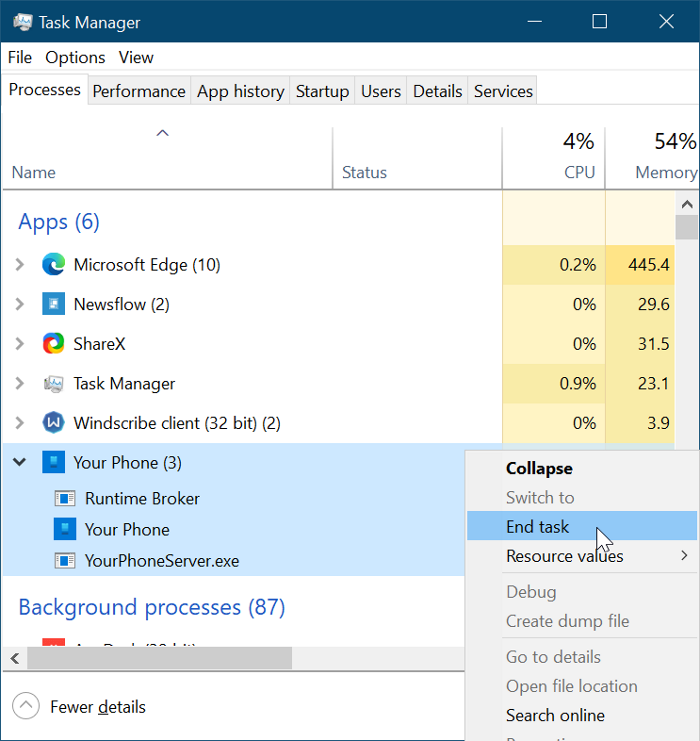
Als u dit doet, worden alle processen die eronder worden uitgevoerd, zoals Runtime Broker , Your phone en YourPhoneServer.exe, beëindigd.(YourPhoneServer.exe.)
Laat de processen volledig sluiten en start vervolgens de My Phone-app opnieuw . Als een kleine bug of fout het probleem heeft veroorzaakt, zal het opnieuw opstarten van het proces het probleem oplossen en zou u de audio van het telefoongesprek moeten horen. Als deze oplossing echter niet werkt, gaat u verder met de volgende.
2] Verbind(Reconnect) uw computer opnieuw met de Bluetooth- apparaten
Net als bij de eerste methode, proberen we de My Phone -app te repareren door de verbinding met uw Bluetooth -headset te verbreken en er opnieuw verbinding mee te maken.
Begin met het loskoppelen van uw headset, smartphone en computer van elkaar. Start daarna al deze apparaten opnieuw op en verbind ze opnieuw via Bluetooth . Sommige gebruikers hebben hun probleem met het bellen opgelost nadat ze de apparaten opnieuw hadden aangesloten.
Als het niet voor u werkt, koppelt u de apparaten opnieuw los, maar ontkoppel deze keer uw computer of verwijder deze uit de Bluetooth - apparaatlijst van uw telefoon. Druk daarna op de combinatie Windows key + I Windows-instellingen(Windows Settings) te starten .
Navigeer naar Apparaten(Devices) in Windows-instellingen(Windows Settings) en verwijder alle Bluetooth- apparaten waarmee je in het verleden hebt gekoppeld. Start ten slotte uw machine opnieuw op en verbind de Bluetooth - apparaten opnieuw.
3] Verbinding maken(Connect) met een Bluetooth Personal Area Network
Een andere oplossing om het gespreksaudioprobleem van de My Phone - app op te lossen, is om lid te worden van een Bluetooth Area Network . Klik eerst(First) op het Bluetooth- pictogram op uw taakbalk. Als u dit pictogram niet kunt vinden, klikt u op de naar boven wijzende pijl om andere taakbalkpictogrammen weer te geven en het daar te vinden.
Selecteer in het Bluetooth - menu de optie Lid worden van een Personal Area Network(Join a Personal Area Network) . Klik vervolgens met de rechtermuisknop op uw smartphone, ga naar Verbinden met(Connect using) en kies Toegangspunt(Access Point) . Dit zou het probleem met de oproepaudio permanent moeten oplossen.
4] Stel een standaard audioapparaat in
De app Jouw telefoon(Your Phone) speelt mogelijk de audio van je gesprek niet af omdat deze verbinding wil maken via je standaardaudioapparaat voor communicatie. Als dit het probleem is, kunt u dit oplossen door uw Bluetooth -headset als uw standaardaudioapparaat te selecteren door de volgende stappen te volgen.
Klik(Click) op de menuknop Start(Start menu) en zoek naar Configuratiescherm(Control Panel) . Start het Configuratiescherm(Control Panel) vanuit de zoekresultaten. Selecteer Hardware en geluiden(Hardware and Sound ) in het Configuratiescherm en klik op Geluid (Sound ) in het rechterdeelvenster.
Dat opent een nieuw venster. Navigeer(Navigate) naar het tabblad Afspelen(Playback) en klik met de rechtermuisknop op uw Bluetooth - headset. Kies de optie Instellen als standaardcommunicatieapparaat(Set as Default Communication Device ) in het contextmenu. Ga(Next) vervolgens naar het tabblad Opnemen (Recording ) , selecteer uw Bluetooth -headset en stel deze in als het standaard opnameapparaat.
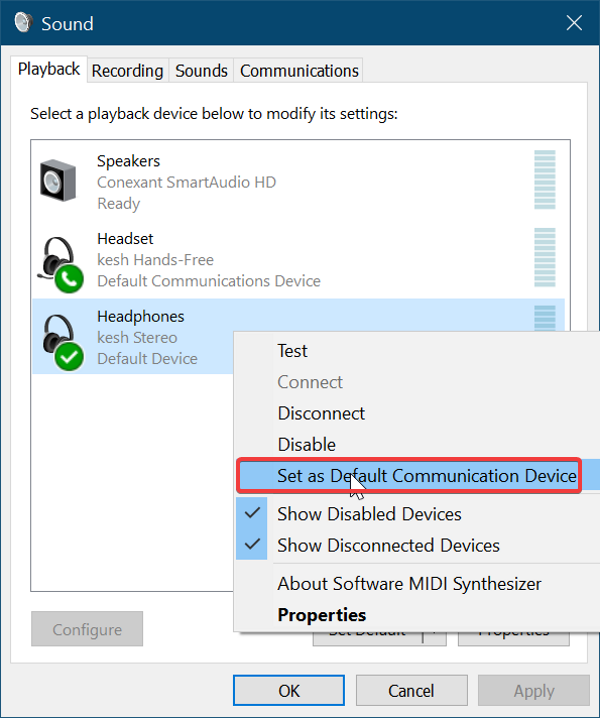
Maak opnieuw verbinding met uw Bluetooth - apparaten volgens de stappen in de tweede oplossing hierboven en bevestig dat dit proces het probleem met uw(Your) telefoon-app heeft opgelost.
5] Installeer(Reinstall) het geluidsstuurprogramma van uw computer opnieuw of werk het bij
De app Jouw telefoon(Your Phone) kan mogelijk geen audio van telefoongesprekken ontvangen vanwege problemen met het geluidsstuurprogramma. Het geluidsstuurprogramma is mogelijk beschadigd, verouderd of bevat fouten, en het opnieuw installeren ervan zal voldoende zijn. Voordat u de geluidsdriver verwijdert, moet u de nieuwste editie van uw geluidsdriver downloaden van de OEM - website.
Druk na het downloaden van het stuurprogramma op de Windows key + R om het dialoogvenster Uitvoeren te openen. (Run)Typ devmgmt.msc in Uitvoeren(Run) en druk op ENTER om Apparaatbeheer(Device Manager) te openen . Vouw Geluid, video en gamecontrollers(Sound, Video, and Game Controllers) uit in de lijst Apparaatbeheer(Device Manager) en klik met de rechtermuisknop op uw geluidsapparaat.
Klik vervolgens op de optie Apparaat verwijderen(Uninstall Device) in het contextmenu. Zorg ervoor dat u het selectievakje voor Verwijder de stuurprogrammasoftware voor dit apparaat(Delete the driver software for this device) aanvinkt voordat u op de knop Verwijderen(Uninstall) drukt. Laat Windows het stuurprogramma volledig verwijderen en start vervolgens uw machine opnieuw op.
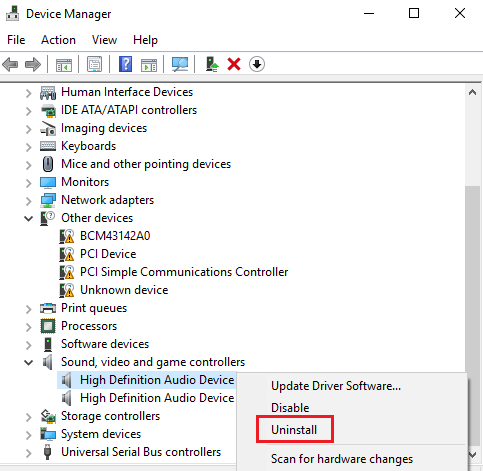
Dubbelklik bij het opstarten op het geluidsstuurprogramma dat u eerder hebt gedownload en installeer het. Na voltooiing van de installatie van het stuurprogramma, start u uw computer opnieuw op.
6] Schakel(Enable) uw Bluetooth -apparaat in en uit voor de app Jouw telefoon(Your Phone)
Als alle bovenstaande oplossingen het audioprobleem met telefoongesprekken in de app Jouw telefoon(Your Phone) niet oplossen , kan het zijn dat je Bluetooth - headset is gedempt of, erger nog, is uitgeschakeld. Gelukkig kun je dit apparaat inschakelen en het dempen eenvoudig weer opheffen.
Open opnieuw Windows-instellingen(Windows Settings) met de combinatie Windows -toets + I. Ga(Next) vervolgens naar Systeem(System) en selecteer Geluid(Sound) . Klik onder Geavanceerde geluidsopties(Advanced Sound options) in het rechterdeelvenster op de optie App-volume en apparaatvoorkeuren (App volume and Device Preferences ) .
Stel vervolgens uw Bluetooth -headset in als uitvoer- en invoerapparaat. Ten slotte wilt u ook het app-volume voor uw telefoon(App Volume for Your Phone) maximaal instellen(maximum) .
Gerelateerd lezen(Related read) : Kan geen oproepen ontvangen of plaatsen met de app Jouw telefoon in Windows 10(Cannot receive or make calls using Your Phone app in Windows 10) .
Related posts
Gesprekken instellen en gebruiken in de app Jouw telefoon in Windows 11/10
Stream muziek van telefoon naar Windows 111/0 pc via Bluetooth A2DP Sink
Bestanden overbrengen via Bluetooth tussen telefoons en pc's met Windows 7
Overschakelen van een Windows Phone naar iPhone: stapsgewijze handleiding
Overschakelen van Windows Phone naar Android Phone
Hoe de Bluetooth-versie te controleren in Windows 11/10
Is Bluetooth-straling schadelijk voor mensen of is het veilig?
Tekst kopiëren van afbeelding in uw telefoon-app in Windows 10
Wat is Bluetooth? Verschil tussen WiFi Direct en Bluetooth?
Bluetooth-stuurprogramma's bijwerken in Windows 11/10
Beste externe Bluetooth-adapters voor Windows 10-computers
Hoe een Bluetooth-hoofdtelefoon te verbinden met een pc met Windows 11/10
Bestanden verzenden of ontvangen via Bluetooth op Windows 10
Herstel Bluetooth-geluidsvertraging in Windows 11/10
Bluetooth verwijderen mislukt; Kan Bluetooth-apparaat niet verwijderen in Windows 11/10
Een website verbinden met een Bluetooth- of USB-apparaat in Edge of Chrome
Controleer de Bluetooth-radiostatus Niet opgelost - zegt Bluetooth-probleemoplosser
Bluetooth-muis verbreekt willekeurig of werkt niet in Windows 11/10
Een vervanging van een Bluetooth-adapter installeren in Windows 11/10
Bluetooth Voeg elke minuut een apparaatmelding toe op Windows 11/10
